The Beginning
对于索尼SRS-HG1这款音响,很多小伙伴刚入手可能就会遇到问题,作为万能小编的毛毛狗就来慢慢告诉大家如何解决,今天小编给大家介绍HG1怎么通过网络播放Media Go电脑上的音乐,一起来看看吧。
索尼SRS-HG1怎么通过网络播放Media Go电脑上的音乐
1、将扬声器和PC连接到同一网络。
将扬声器和PC连接到无线路由器的同一SSID。
当扬声器连接到网络时,LINK指示灯以橙色点亮。
2、反复按FUNCTION按钮,直到NETWORK指示灯点亮。
扬声器进入NETWORK模式。
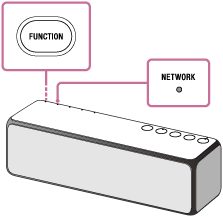
3、启动PC上安装的[Media Go]。
4、从画面上的[Library]中选择一个音频文件,然后选择Media Go窗口底部的(Throw)。
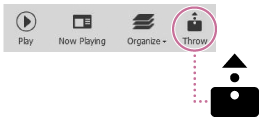
5、在Media Go的Throw菜单上选择[h.ear go (SRS-HG1)]。
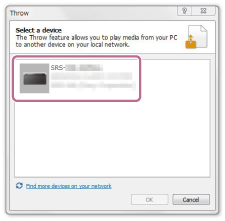
6、选择要播放的歌曲,并调节音量。
将从扬声器听到所选歌曲。
以上是小编带来的HG1通过网络播放Media Go电脑上的音乐的图文教程,更多精彩资讯请关注(www.znj.com)!
THE END





